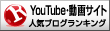CyberLink PowerDirector 10 の使い方
1.メディアファイルのインポート
PowerDirectorを起動します。
不要なメディアファイルを削除します。
その後、編集するメディアファイルをインポートします。
メニュー項目「ファイル」の「インポート」
「メディアファイル」をクリックし、ファイルオープンダイアローグを表示させます。
インポートするファイルを選択後、「開く」をクリックします。
メディアファイルがプロジェクトにインポートされます。
2.メディアファイルの編集
メディアファイルをタイムラインにドラッグします。
再生ボタンをクリックしタイムラインのカーソルを、分割位置迄移動させます。
「分割」をクリックし、メディアを分割します。
削除するメディアを選択し削除ボタンをクリックします。
選択したメディアが削除されます。
3.BGMメディアの編集
 |
| タイムラインは同じにします。 |
4.タイトルの編集

タイトル編集をクリックし、タイトルルームを開きます。

タイトル新規作成をクリックしタイトルデザイナーを開きます。

タイトルを編集し、文字種類を選択後「保存」をクリックします。

挿入するタイトルを右クリックします。
「タイムラインに追加」をクルックし、タイムラインにタイトルを挿入します。
再生ボタンをクリックし編集を確認します。 問題なければ完了です。
5.MP4ファイルの作成

「出力」をクリックしメディア作成画面を表示します。

ファイル形式の種類:「MPEGー4」を選択。
画質:「標準画質 MPEGー4」を選択。
その後「開始」をクリック。

動画ファイルを作成します。

この画面表示で完了です。

「Produce.mp4」が作成されます。
6.ファイルの圧縮処理
Any Video Converterを起動
「+ ファイルを追加/ドラッグ」をクリック。
「ファイルを開く」ダイアローグで変換するファイルを選択。
変換ファイルが「.mp4」を確認。
画質が「標準品質」うぃ確認。
「変換」をクリックする。
作成した動画です。
にほんブログ村